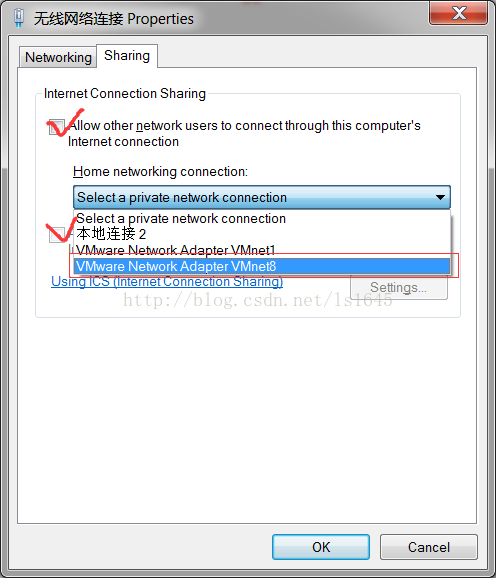因为更换网络环境,从公司到了家里,曾经配的桥接模式的虚拟机无法使用,就换成NAT模式。换了之后重新配置的网卡中的配置文件。然后就出现Xshell无法连接到Linux的问题了。
检查了一下连通情况,期望的结果:
1、物理机 ping 虚拟机 通
2、虚拟机 ping 物理机 通
3、虚拟机 ping 外网 通
实际情况:
1、物理机 ping 虚拟机 不通
2、虚拟机 ping 物理机 能通
3、虚拟机 ping 外网 不通
排查思路:
1、检查虚拟网络适配器--是否WMnet8为NAT配置,一般默认配置即可
2、检查网络适配器---是否为自定义NAT模式,且选中WMnet8
3、检查防火墙---是否关闭
4、检查虚拟机网卡配置---HWADDR,IPADDR,GATEWAY,DNS是否配置正确,BOOTPROTO改成static
5、检查物理机网卡配置---是否enable
6、重启网卡设置,重启虚拟机,重启网络适配器,重启物理机。
解决过程:
挨个检查了好几遍,还是没有成。最后一撇看到了无线网卡开启了share模式,猜测是否是这个设置出了问题。然后关闭share模式。还是无法ping通。
没办法了,干脆重来:
把虚拟网络编辑器 还原默认设置,然后重新配置网卡信息,结果成了。
高兴没多久,又不好使了。Xshell远程连接虚拟机莫名其妙关闭了。也就又回到了物理机无法ping 通虚拟机的状态。根本原因没有找到,它不甘寂寞,又跳出来捣乱。经过小钊的帮忙,从网上找到了解决方案。
解决办法:
打开主机网络连接修改Vmnet8的,右键——属性——TCP/Ipv4——IP地址输入192.168.144.1(根据虚拟机子网地址192.168.144.XXX),子网掩码输入255.255.255.0,其他空。
原理分析:
1、关闭sharing之前,还原网络设置,也不好使。
2、关闭sharing之后,还原网络设置,好使一段时间,又不好使了。
3、设置Vmnet8,设一个固定ip后,长时间好使。
4、其他机器不必设置VMnet8的静态ip,也好使。
所以问题出在哪里呢??
sharing设置是做什么用的呢?如下图所示:
总结:
问题无法解决,要么是细小的错误不容易发现,要么是遇到了知识盲点。若是盲点,应该欣喜,正好趁机扫盲了。
参考文章:
Vmware WorkStation安装Centos7,配置网络和物理机在局域网内通信-----NAT方式(http://blog.csdn.net/hanlin0605/article/details/52235326 )
windows无法连接虚拟机的linux(http://blog.csdn.net/kernel_/article/details/59098278)